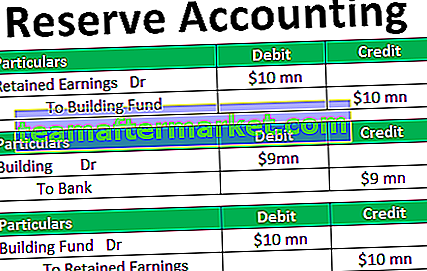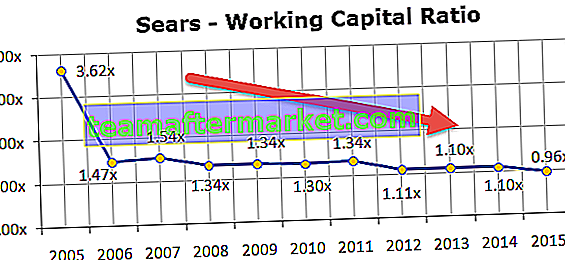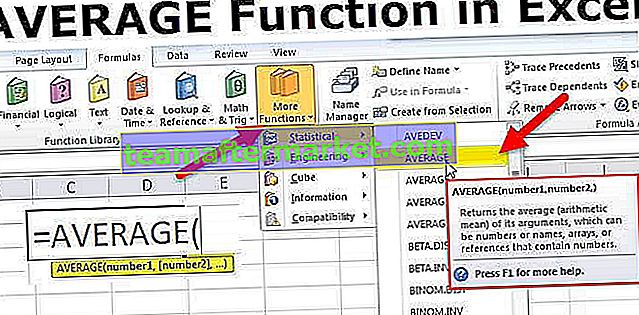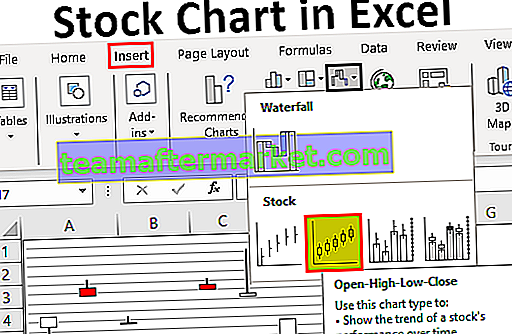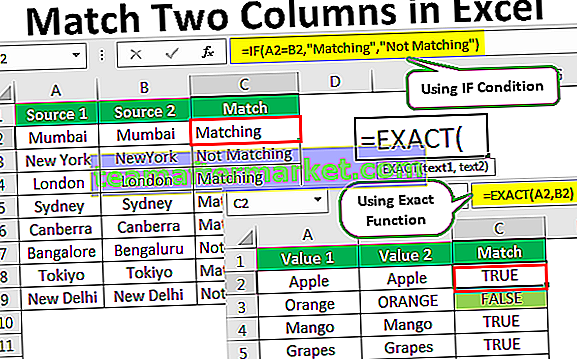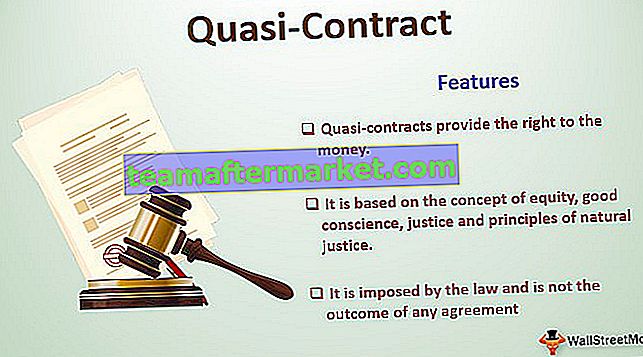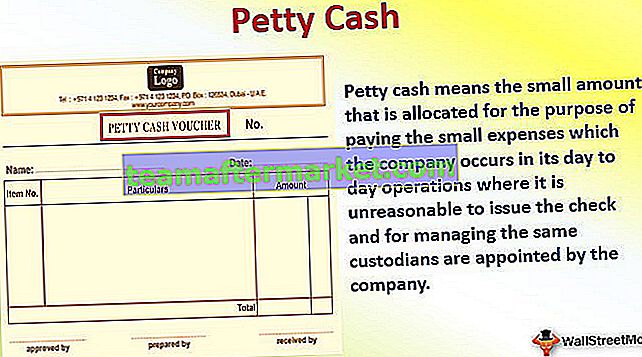Fungsi Excel VBA ISERROR
VBA IsError nama fungsi itu sendiri merangkumi fungsi. Fungsi ini akan mengenal pasti sama ada nilai yang kita berikan adalah nilai ralat atau tidak. Sekiranya nilai rujukan atau nilai rujukan yang dibekalkan adalah nilai ralat maka kita akan mendapatkan hasilnya sebagai "BENAR", jika nilai tersebut bukan nilai ralat maka kita akan mendapatkan hasilnya sebagai "SALAH".
Sintaks

Ekspresi tidak lain adalah nilai yang kami uji atau nilai rujukan sel atau ungkapan formula. Dan seperti yang anda lihat hasilnya adalah "Boolean".
Contoh
Anda boleh memuat turun Templat Excel VBA ISERROR ini di sini - Templat VBA ISERROR ExcelContoh # 1
Kami akan melihat contoh mudah untuk mengetahui sama ada nilainya adalah kesalahan atau tidak. Sebagai contoh, kita mempunyai nilai di bawah sel A1.

Kami akan menguji sama ada nilai ini adalah nilai ralat atau tidak.
- Mulakan kod makro.
Kod:
Sub IsError_Contoh1 () Akhir Sub

- Menyatakan pemboleh ubah untuk menyimpan nilai sel A1.
Kod:
Sub IsError_Example1 () Dim ExpValue Sebagai Varian Akhir Sub

- Sekarang tetapkan nilai sel A1 ke pemboleh ubah ini di VBA.
Kod:
Sub IsError_Example1 () Dim ExpValue Sebagai Variant ExpValue = Range ("A1"). Nilai End Sub 
- Sekarang uji apakah nilai pemboleh ubah ini adalah ralat atau tidak.
Kod:
Sub IsError_Example1 () Dim ExpValue Sebagai Varian ExpValue = Range ("A1"). Nilai IsError (ExpValue) End Sub 
- Lampirkan hasil ini di kotak mesej di VBA.
Kod:
Sub IsError_Example1 () Dim ExpValue Sebagai Varian ExpValue = Range ("A1"). Nilai MsgBox IsError (ExpValue) End Sub 
Ok, mari jalankan kod dan lihat hasil fungsi ISERROR.

Hasilnya adalah BENAR kerana nilai dalam sel A1 adalah # DIV / 0! yang merupakan kesalahan pembahagian.
Sekarang kita akan mengubah nilai sel A1 menjadi "Hello".

Sekarang jalankan kod dan lihat hasilnya.

Jadi, hasilnya SALAH sekarang kerana nilai dalam sel A1 bukan nilai ralat.
Jadi, pertama, kita perlu memahami apakah jenis ralat dan mengapa ia berlaku dalam lembaran kerja excel. Berikut adalah nilai dan penjelasan ralat terperinci.
- # DIV / 0: Kesalahan ini berlaku terutamanya kerana ketika kita cuba membahagikan nombor dengan sifar. Kesalahan ini disebut "Division by Zero"
- # N / A: Apabila anda cuba mengambil data dari jadual yang berlainan dan jika tidak ada nilai yang dijumpai maka kami akan mendapat ralat ini dan ralat ini disebut "Tidak Ada".
- #NAME ?: Sekiranya tidak dapat mengenal pasti formula atau nama, kita akan mendapat ralat ini.
- #NULL !: Apabila anda menentukan watak ruang di antara rujukan sel dan bukan koma.
- #NUM !: Nilai numerik yang dibekalkan ke data tidak bernilai.
- # NILAI !: Apabila anda merujuk nilai sel untuk pengiraan matematik dan jika format nombor tidak betul, kami akan mendapat ralat ini.
- #REF !: Jika sel adalah formula, ia mempunyai rujukan sel dan jika sel yang dirujuk itu dihapus maka kita akan mendapat ralat rujukan ini.
Contoh # 2
Sekarang, lihat set data di bawah.

Kita perlu mengenal pasti nilai ralat dari senarai ini dan menyimpan hasilnya sama ada BENAR atau SALAH di lajur seterusnya.
Oleh kerana kita perlu menguji lebih dari satu sel, kita perlu memasukkannya ke dalam gelung, kod di bawah akan mengenal pasti nilai ralat.
Kod:
Sub IsError_Contoh2 () Dim k Sebagai Integer Untuk k = 2 Hingga 12 Sel (k, 4). Nilai = IsError (Sel (k, 3). Nilai) Seterusnya k Akhir Sub

Apabila anda menjalankan kod ini, kita akan mendapat hasil di bawah di ruangan 4.

Di mana sahaja BENAR ada nilai itu adalah nilai ralat.
Perkara yang Perlu Diingat
- ISERROR mengembalikan hasil jenis Boolean iaitu sama ada BENAR atau SALAH.
- Ia tersedia sebagai fungsi lembaran kerja dan juga fungsi VBA.
- Ia berguna sebagai sebahagian daripada projek VBA yang besar.
- Ia hanya mengenali nilai ralat yang telah ditentukan (Baca jenis ralat).